6月份个人:修改Windows系统多人使用多账号同时远程登陆 并修改脚本自动生成每个用户登录日志。
Posted
tags:
篇首语:本文由小常识网(cha138.com)小编为大家整理,主要介绍了6月份个人:修改Windows系统多人使用多账号同时远程登陆 并修改脚本自动生成每个用户登录日志。相关的知识,希望对你有一定的参考价值。
第一步:
打开运行输入 gpedit.msc打开本地组策略编辑器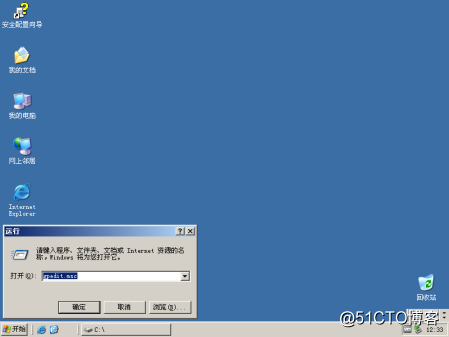
选择管理模板->Windows组件 ->终端服务->会话->点击限制连接数量,再点击已启用,修改允许最大数量即可。
第二步:新建用户。
右键“此电脑”->管理->本地用户和组,然后右键“用户”->新用户
点击组,在remote Desktop右击属性。
然后点击添加。在“选择用户”点击高级。
出现以下对话框,再点击“立即查找”。选择新建的用户“ts”
然后返回到用户对话框中,选择ts用户,右击属性,在对话框点击隶属于可以看到已经添加到远程桌面组。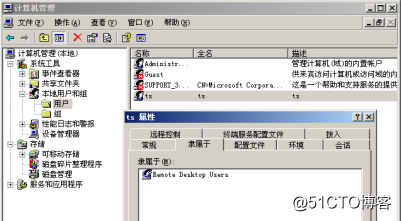
第三步:右击“我的电脑”选择属性。打开远程对话框,启动远程桌面
然后在控制面板中关闭windows防火墙。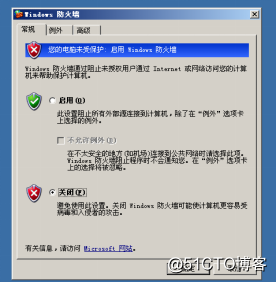
完成以上步骤,就可以多用户登录服务器了。
第二部分:
以下是使用脚本记录服务器的登录日志。
只要显示登录时间和远程访问ip。
第一新建两个记事本,一个用作脚本,一个为存放记录。
起名为,ts2003.bat和ts2003.log.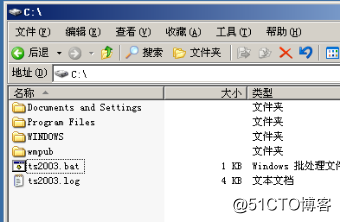
编辑脚本,内容为下。保存即可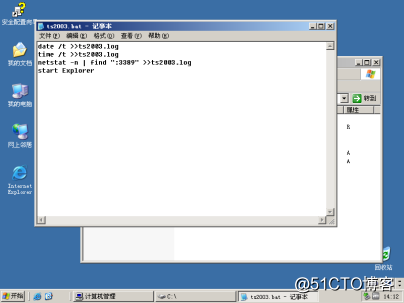
编辑好脚本之后需要设置为用户的登录脚本。点击开始》管理工具的终端服务配置。
出现以下对话框。在右侧选择第一项右击属性。
在RDP-Tcp属性对话框点击环境。需要修改三处,按以下设置即可。点击确定。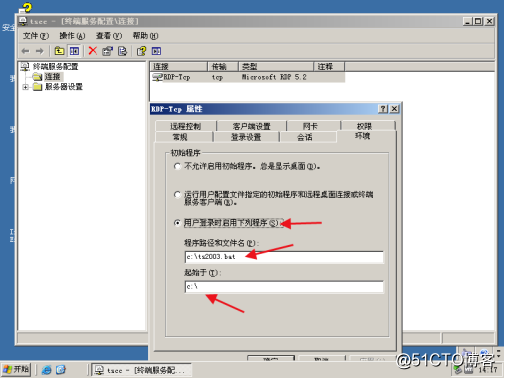
完成后测试远程。同时登录administrator和ts用户。连接成功。再打开ts2003.log日志。可以看到登录时间和ip端口。设置完成。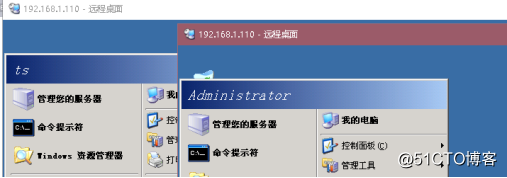
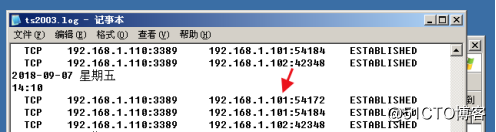
以上是关于6月份个人:修改Windows系统多人使用多账号同时远程登陆 并修改脚本自动生成每个用户登录日志。的主要内容,如果未能解决你的问题,请参考以下文章